Cómo eliminar completamente McAfee de Windows 11

Es una práctica común que algunos fabricantes de portátiles con Windows preinstalen el software McAfee Antivirus en sus dispositivos. Después del período de prueba, normalmente aparecerá una ventana emergente que le pedirá que renueve el software. Si no desea renovarlo, puede desinstalarlo. Este tutorial muestra cómo eliminar McAfee de una PC con Windows 11.
1. Eliminar McAfee a través de Configuración
La forma más sencilla de desinstalar completamente todos los productos y servicios de McAfee de su PC con Windows es accediendo a la aplicación Configuración. Antes de iniciar el proceso de eliminación de McAfee, se recomienda cerrar todas las aplicaciones abiertas, ya que pueden interferir con el proceso de desinstalación.
Presione Win+ Ipara iniciar la aplicación Configuración. Haga clic en Aplicaciones en el panel izquierdo, seguido de Aplicaciones instaladas en el panel derecho.
Escriba «mcafee» en la barra de búsqueda del panel derecho. Haga clic en el ícono de tres puntos al lado de McAfee y luego Desinstalar en el menú emergente. Presione Desinstalar nuevamente para confirmar.
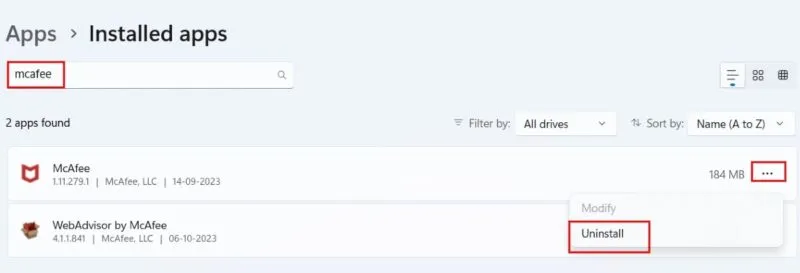
La pantalla de desinstalación de McAfee le pedirá que seleccione el motivo para eliminar el software. Haga clic en No , gracias y luego haga clic en Eliminar para confirmar que está eliminando el software de McAfee.
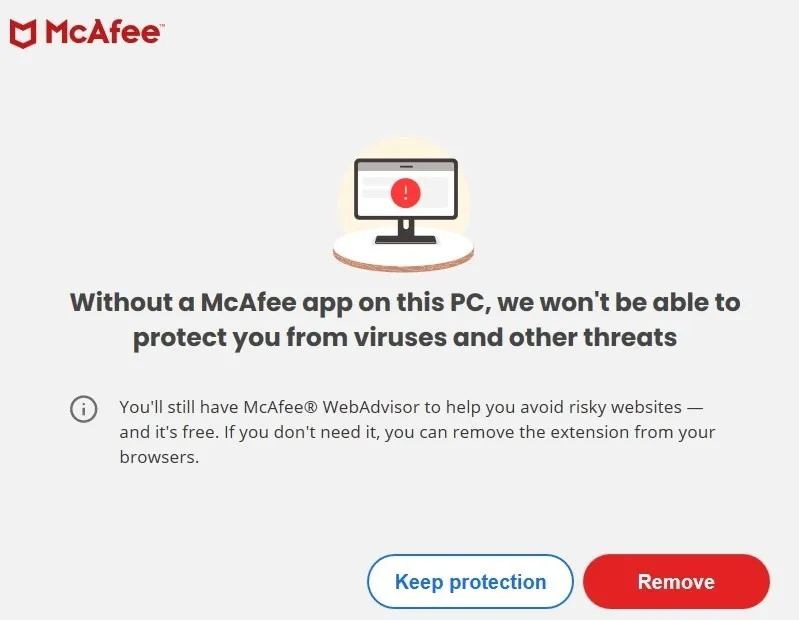
Haga clic en Reiniciar ahora en la pantalla de McAfee para reiniciar su computadora.
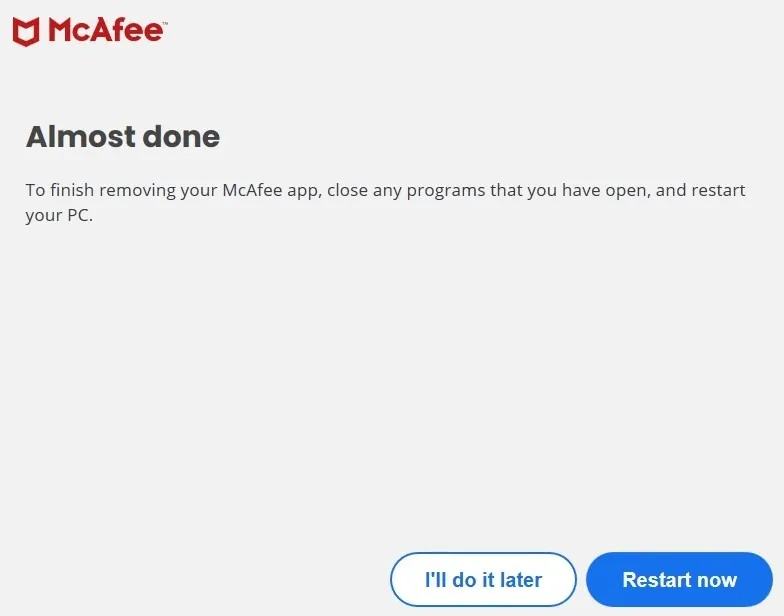
Tenga en cuenta que este proceso de eliminación no eliminará McAfee WebAdvisor, una herramienta gratuita que supervisa la seguridad de los sitios web. Si desea deshacerse de él, vaya nuevamente a Aplicaciones instaladas , busque WebAdvisor de McAfee y haga clic en los tres puntos. Siga las instrucciones que aparecen en pantalla para completar el proceso de eliminación.
2. Eliminar McAfee a través del Panel de control
También puede eliminar McAfee de su computadora con Windows usando el Panel de control.
Escriba «panel de control» en la barra de búsqueda del menú inicio y abra la aplicación Panel de control.
Haga clic en Programas y características en la ventana del Panel de control. Haga clic derecho en McAfee en la lista de programas, haga clic en Desinstalar/Cambiar y siga las instrucciones en pantalla.
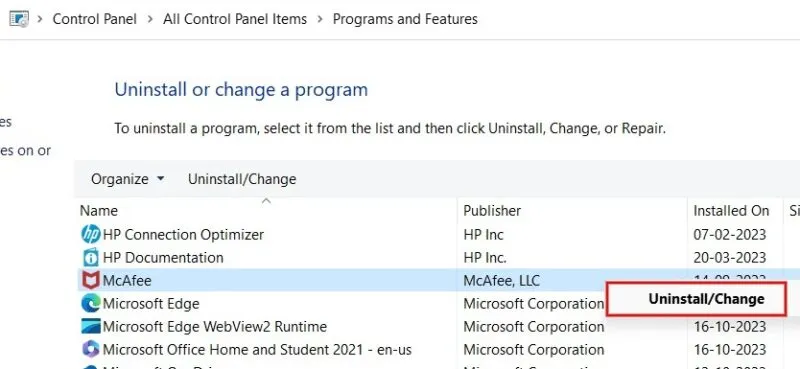
3. Eliminar McAfee usando la herramienta MCPR
Si no puede eliminar McAfee utilizando los métodos anteriores, puede utilizar la herramienta dedicada, MCPR (McAfee Consumer Product Tool), para eliminar completamente los productos y servicios de McAfee.
Descargue la herramienta MCPR del sitio web oficial de McAfee. Inicie el ejecutable y haga clic en Sí para otorgar permiso a la herramienta, si se le solicita.
Haga clic en Siguiente en la pantalla de eliminación de McAfee. Presione Aceptar , seguido de Siguiente . En la pantalla Validación de seguridad, escriba los caracteres como se muestran y haga clic en Siguiente .
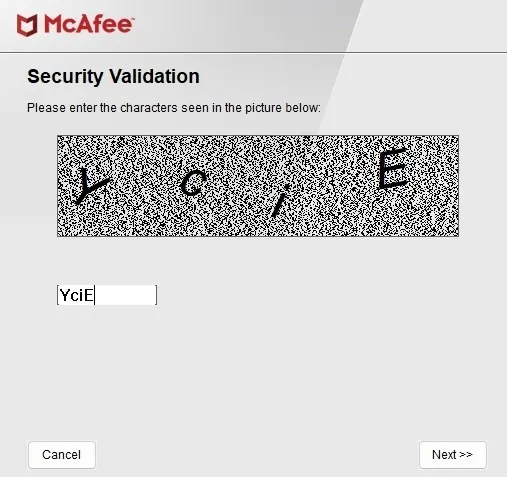
Comenzará el proceso de eliminación. Puede tardar entre 10 y 15 minutos, dependiendo de la configuración de su PC.
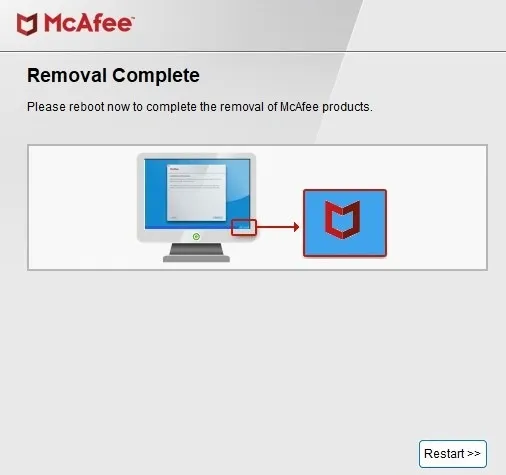
Una vez que vea el mensaje «Eliminación completa» en la pantalla de McAfee, haga clic en el botón Reiniciar para completar el proceso de eliminación.
Cómo eliminar los archivos sobrantes de McAfee
Los métodos anteriores, especialmente la herramienta MCPR, eliminarán por completo todos los productos y servicios de McAfee de su computadora con Windows. Sin embargo, las aplicaciones de terceros como McAfee pueden dejar archivos y procesos residuales en su PC, incluso después de la desinstalación, que deberá eliminar manualmente.
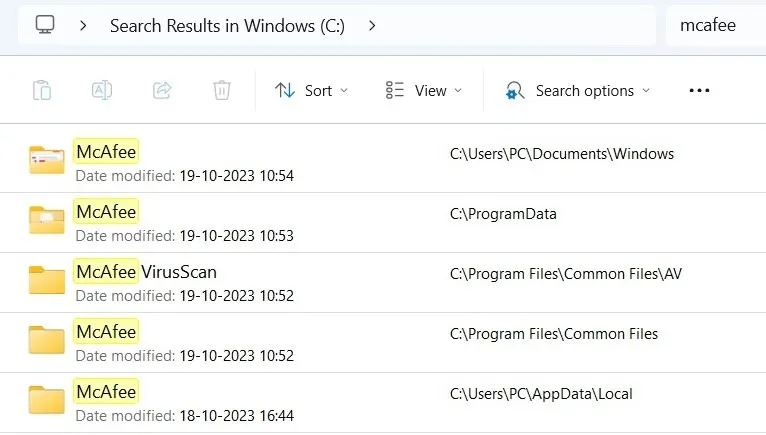
Si tiene algún problema para eliminar McAfee de Windows, active la cuenta de superadministrador y repita los pasos. Además, asegúrese de que su computadora esté conectada a Internet para eliminar correctamente la licencia de McAfee.
Crédito de la imagen: DepositPhotos . Todas las capturas de pantalla son de Meenatchi Nagasubramanian.



Funciona fácil y rápido.